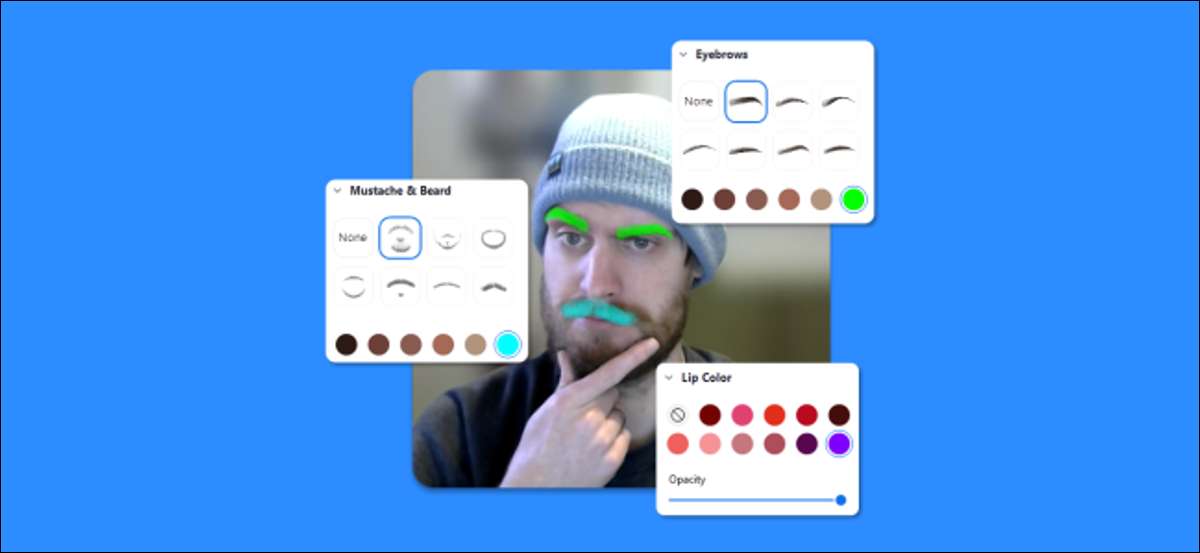
Видеосессии могут чувствовать себя скучными и повторяющимися, особенно если вы делаете их каждый день. Зум имеет много инструментов, как Виртуальные фоны Чтобы помочь оживить вещи немного. Если этого недостаточно, вы можете изменить свой внешний вид с повелением, AR Лицевые эффекты Отказ
В дополнение к функции виртуальных фонов, которая доступна на Окна С Mac , а также Андроид , «Студийные эффекты Zoom» позволяют изменить внешний вид бровей, волос на лице и губы. 3D-эффекты похожи на фильтры AR, найденные на Instagram. а также Сонливость Отказ
СВЯЗАННЫЕ С: Как изменить свой зум-фон на веселое фото или видео
Чтобы начать, обновите до последней версии Zoom, а затем перейдите в видеозвонок на ваш Windows 10 PC. или Mac Отказ Затем нажмите на маленькую стрелку рядом с кнопкой «Остановить видео».
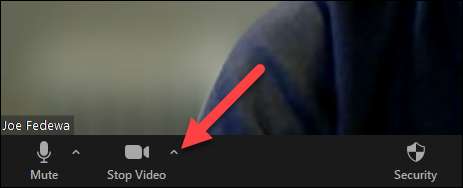
С всплывающего меню выберите «Выберите виртуальный фон» или «Выберите видеофильтр». Оба приведу вас к тому же.
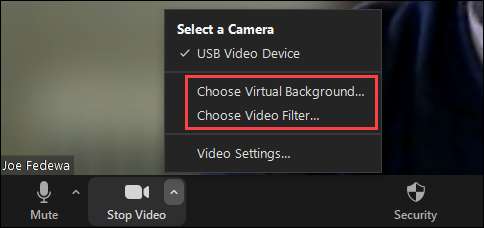
Теперь вы смотрите на виртуальные фоны и видеофильтры. Выберите «Studio Effects» в правом нижнем праве (он может быть помечен как функция «бета»). Впервые вы открываете студийный эффект, вам будет предложено скачать и устанавливать дополнительные файлы.
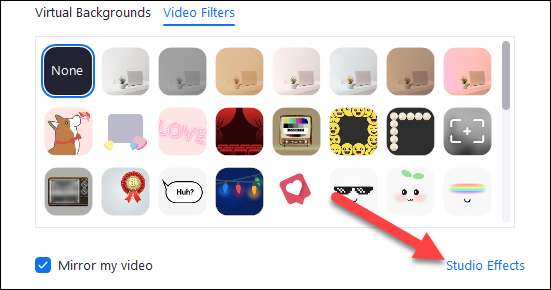
Студийные эффекты состоят из трех разделов: «Брови», «Усы и AMP; Борода, "и" цвет губ ". Выберите любой из эффектов, чтобы мгновенно применить его к вашему лицу.
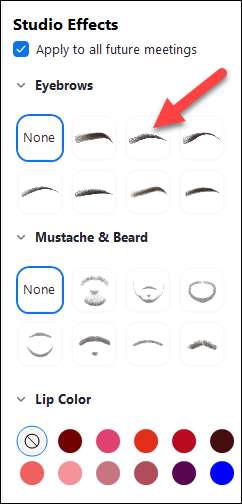
При выборе бровей или эффектов волос на лице, варианты цвета появятся под. Нажмите один из предварительно загруженных цветов или выберите цветное колесо, чтобы выбрать пользовательский цвет. Вы также можете настроить прозрачность эффекта.
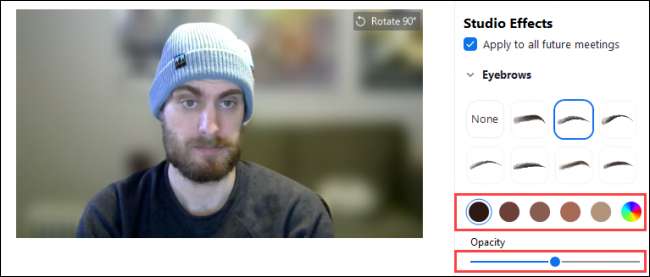
Если вы хотите, чтобы ваши лица были автоматически отображаться на всех встречах, установите флажок «Применить ко всем будущим встречам».
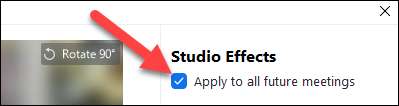
Когда вы закончите, нажмите «Закрыть». Имейте в виду, что фасальные эффекты появятся на вашем видео в режиме реального времени, как вы их настраиваете.
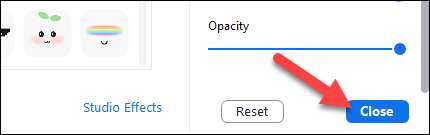
Вот и все! Вы можете получить дикий внешний вид с этими забавными эффектами лица, которые наверняка заставит вас выделиться на следующем совещании зума.
СВЯЗАННЫЕ С: Zoom's New Face Filters осветляет ваш следующий видео звонок







